iPhone'da Silinmiş Safari Geçmişini Bulmanın 3 Kolay Yolunu Alın
Çeşitli Safari tarama önbelleklerini ve tanımlama bilgilerini temizlerken, yanlışlıkla bazı yararlı geçmişi silebilirsiniz. Biliyor musunuz iPhone'da silinen arama ve tarama geçmişi nasıl bulunur?
Bu gönderi, iPhone'da silinen geçmişi bulmak ve geri yüklemek için üç basit ve etkili yöntemi anlatır. İster doğrudan bir iOS aygıtından kaybolan Safari geçmişini bulmak ister bir iCloud ya da iTunes yedekleme dosyasından iPhone arama geçmişini kurtarmak istiyorsanız, ihtiyacınız olanı almak için okumaya devam edebilirsiniz.
Bölüm 1. Yedekleme Olmadan iPhone'da Silinmiş Safari Geçmişini Bulmanın En İyi Yolu
Yanlışlıkla silinen arama ve tarama geçmişinizi doğrudan iPhone'dan bulup görüntülemeyi tercih ediyorsanız, güçlü iPhone Veri Kurtarma. Safari geçmişi, tarayıcı yer imleri, fotoğraflar, kişiler, WhatsApp, arama geçmişi, uygulamayla ilişkili veriler ve daha fazlası gibi her tür iOS verisini geri yükleme ve yedekleme özelliğine sahiptir. Bu iPhone geçmişi kurtarma aracı, bir iOS aygıtından, iTunes yedeklemesinden ve iCloud yedeklemesinden silinen Safari geçmişini bulmanızı sağlar.

Dosya İndir
iPhone Veri Kurtarma
- iPhone ve iPad'de silinen arama geçmişini bulun, görüntüleyin ve kurtarın.
- Safari'de yanlışlıkla silinen internet, arama ve tarama geçmişini bulun.
- Arama geçmişi, fotoğraflar, kişiler, mesajlar, WhatsApp, notlar, videolar ve daha fazlası gibi çeşitli verileri destekleyin.
- Kurtarma işleminden önce silinen ve mevcut verileri iPhone, iTunes ve iCloud yedeklemesinde önizleyin.
1 Adım:
İPhone'da silinen geçmişi bulmak istediğinizde, bu iPhone Veri Kurtarma'yı bilgisayarınıza ücretsiz olarak indirebilir, yükleyebilir ve açabilirsiniz. Seç iPhone Veri Kurtarma aracını kullanın ve ardından İOS Cihazından Kurtar özelliği.

2 Adım:
İstendiğinde iPhone'u bir yıldırım USB kablosuyla bilgisayara bağlayın. Hızlı bir şekilde tanınmasına yardımcı olmak için iPhone ekranınızda Güven'e dokunun. Başarılı bir şekilde bağlandıktan sonra, üzerine tıklayabilirsiniz. Taramayı Başlat Bu iPhone'da çeşitli iOS dosyalarını taramak için düğmesine basın.

3 Adım:
Tarama bittiğinde tüm iOS dosyası türleri sol paneldeki kategorilerde listelenecektir. Bul ve seç Safari Tarihi sol paneldeki seçeneğini belirleyin ve ardından sağ önizleme penceresinde ilgili tüm tarama, arama ve diğer internet geçmişlerini görüntülemenize izin verilir.

4 Adım:
Silinen geçmişinizin ayrıntılı bilgilerini kolayca bulabilir ve kontrol edebilirsiniz. Geri yüklemek istediğiniz tüm dosyaları seçin, üzerine tıklayın. Kurtarmak düğmesine basın ve ardından onları geri bulmak için talimatları izleyin.
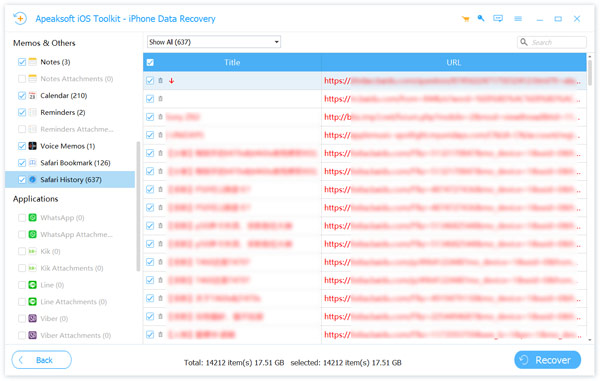
Sildiğiniz Safari geçmişini içeren bir iCloud veya iTunes yedekleme dosyanız varsa, bu iPhone Veri Kurtarma'ya da güvenebilirsiniz. iPhone'da Safari geçmişini kurtar.
Bölüm 2. Safari Ayarlarından Silinmiş Arama Geçmişini Bulmanın Normal Yolu
Silinen bazı Safari geçmişi, yine de web sitesi Veri iPhone'unuzda. Bu nedenle, yanlışlıkla geçmişi sildiğinizde, onları oradan tekrar bulmayı deneyebilirsiniz.
1 Adım:
gidin ve açın Ayarlar iPhone'da uygulama. bulmak için aşağı kaydırın Safari seçenek. Ana Safari arayüzüne girmek için üzerine dokunun.
2 Adım:
Lütfen alt kısma ilerleyin, bulun gelişmiş seçeneğini seçin ve üzerine dokunun. Yeni Gelişmiş arayüzde, ilkini seçebilirsiniz. web sitesi Veri seçenek. Artık daha önce ziyaret ettiğiniz çeşitli siteleri görebilirsiniz. Silinen geçmişinizin orada olup olmadığını kontrol edebilirsiniz. dokunabilirsin Tüm Siteleri Göster göz attığınız tüm web sitelerini görüntülemek için
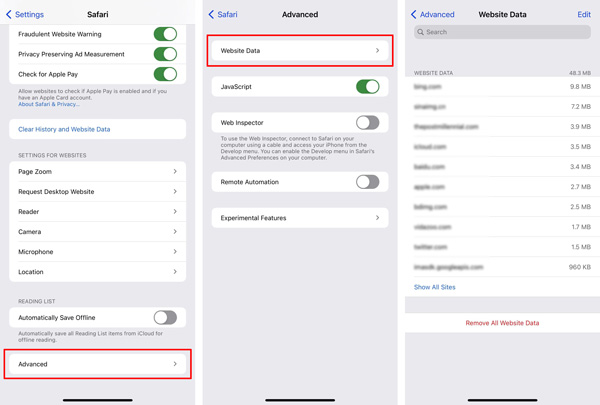
Bu yöntemin yalnızca ziyaret ettiğiniz sitelerin kök etki alanını bulabileceğini unutmayın. Sildiğiniz ayrılmış sayfaları bulmak için kullanamazsınız.
Bölüm 3. İCloud Yedeklemesinden iPhone'da Silinmiş Arama Geçmişi Nasıl Bulunur
Apple, iTunes ve iCloud aracılığıyla her türlü iOS dosyasını yedeklemenizi sağlar. Göreceli olarak konuşursak, çoğumuz artık verileri eşzamanlamak ve yedeklemek için iTunes kullanmıyoruz. Bunun yerine, iPhone'daki Safari geçmişi de dahil olmak üzere çeşitli iOS verilerini yedeklemek için iCloud'a güveniyoruz. Bu bölüm, bir iCloud yedekleme dosyasından iPhone'da silinen geçmişi nasıl bulacağınızı gösterecektir.
1 Adım:
Sildiğiniz Safari geçmişini taşıyan uygun bir iCloud yedeğiniz varsa, iPhone'unuzun kilidini açabilir ve şuraya gidebilirsiniz: Ayarlar uygulama. üzerine dokunun genel seçeneğini bulmak için aşağı kaydırın ve Reset. Musluk Tüm İçeriği ve Ayarları Sil iPhone'unuzu fabrika durumuna geri getirmek için.
2 Adım:
Orijinal kurulum arayüzüne geri döndüğünüzde, ICloud Yedeklemesinden Geri Yükleme Silinen geçmişiniz de dahil olmak üzere çeşitli iOS verilerini iPhone'a geri yükleme seçeneği.
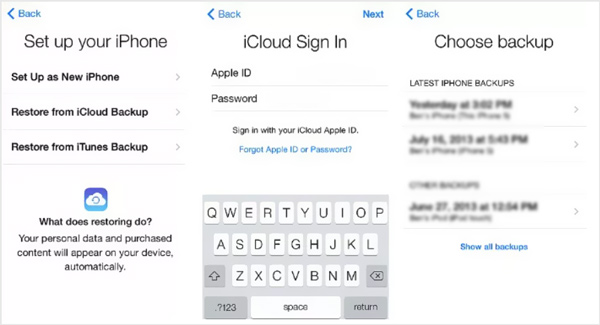
Bölüm 4. iPhone'da Silinmiş Arama Geçmişi Nasıl Bulunur Hakkında SSS
Soru 1. iPhone'da Safari geçmişini kontrol edebilir misiniz?
Evet, ziyaret ettiğiniz tüm Safari geçmişlerini kontrol etmek için iPhone'unuzdaki Safari uygulamasına gidebilir, kitap simgesine ve Geçmiş menüsüne dokunabilirsiniz.
Soru 2. iTunes'dan silinen Safari geçmişimi nasıl bulabilirim?
Silinen Safari geçmişinizi iTunes ile yedeklediyseniz, iTunes'u başlatabilir, iPhone'unuzu ona bağlayabilir, iPhone simgesine tıklayabilir ve ardından Yedeklemeyi Geri Yükle özelliğini kullanabilirsiniz. iTunes yedeklemesinden silinen Safari geçmişini bulun.
Soru 3. Özel tarama geçmişimi iPhone'umda kurtarabilir miyim?
Hayır, özel tarama koşulu altında, tarama ve arama geçmişleriniz Safari tarafından kaydedilmez. Dolayısıyla bu kişisel tarama verilerini görüntüleyemez veya kurtaramazsınız.
Sonuç
Safari, bu sayfaları kolayca tekrar ziyaret edebilmenizi sağlamak için arama ve tarama geçmişinizi yer imlerinde veya geçmişte saklayacaktır. Bazı değerli internet geçmişini yanlışlıkla iPhone'unuzdan sildiyseniz, bunları geri bulmak için yukarıdaki üç yöntemi kullanabilirsiniz.
Bu yazı hakkında ne düşünüyorsunuz?
Mükemmel
Derecelendirme: 4.8 / 5 (133 oylarına dayanarak)Bizi takip edin
Daha fazla Okuma
 İPhone / iPad Safari Yer İşaretlerini Yedekleme ve Geri Yükleme
İPhone / iPad Safari Yer İşaretlerini Yedekleme ve Geri Yükleme
İPhone veya iPad'inizdeki Safari yer işaretlerini yedekleme ve geri yükleme konusunda sorun yaşıyorsanız, bunları nasıl gidereceğinizi öğrenin.
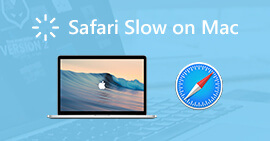 Ultra Hızlı Yükleme Hızını Yeniden Almak için Mac'te Safari Yavaşlığını Onarın
Ultra Hızlı Yükleme Hızını Yeniden Almak için Mac'te Safari Yavaşlığını Onarın
Mac'te Safari yavaşlarsa ne yapmalı? Bu makalede, Safari'nin Mac'te yavaş çalışmasını farklı açılardan düzeltmenin olası nedenleri ve çözümleri açıklanmaktadır. Sadece okuyun ve kontrol edin.
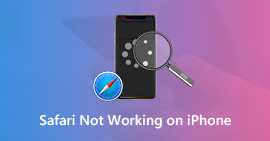 Safari'nin iPhone'da Çalışmamasını Düzeltmenin 8 Hızlı Yolu | iOS 17/16/15/14/13
Safari'nin iPhone'da Çalışmamasını Düzeltmenin 8 Hızlı Yolu | iOS 17/16/15/14/13
Safari hücresel verilerde çalışmıyor mu? Sayfalar yüklenmiyor mu? Yanıt vermeyi bıraktınız mı? Safari'nin iPhone 15, 14, 13, 12, 11, XS, XR, X, 8, 7, 6, 5 ve iOS 17/16/15/14/13'te çalışan iPad'de çalışmamasını düzeltmek için çözümlü kılavuz.
 Yorumunuzu bırakın ve tartışmamıza katılın
Yorumunuzu bırakın ve tartışmamıza katılın
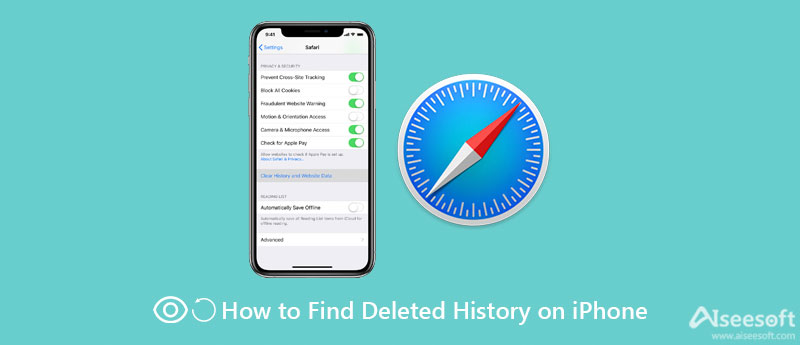

%100 Güvenli. Reklamsız.
%100 Güvenli. Reklamsız.



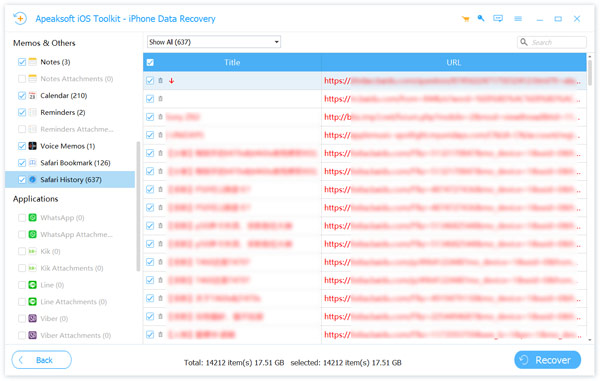
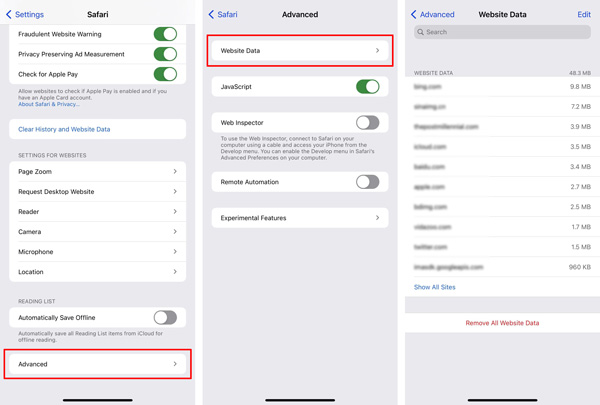
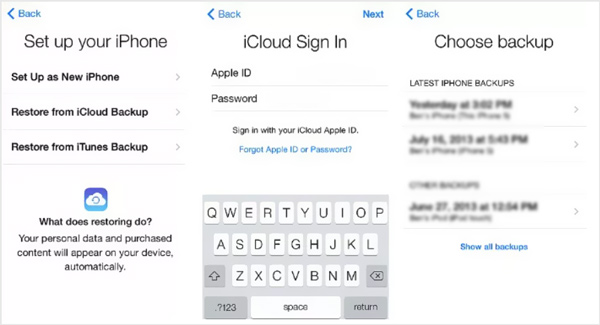

%100 Güvenli. Reklamsız.
%100 Güvenli. Reklamsız.